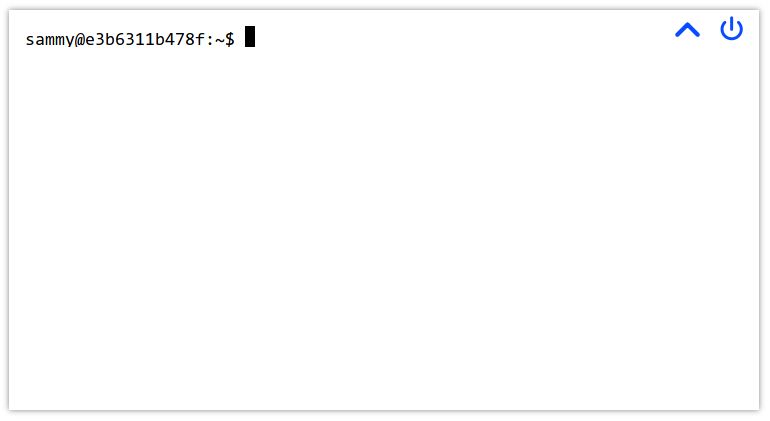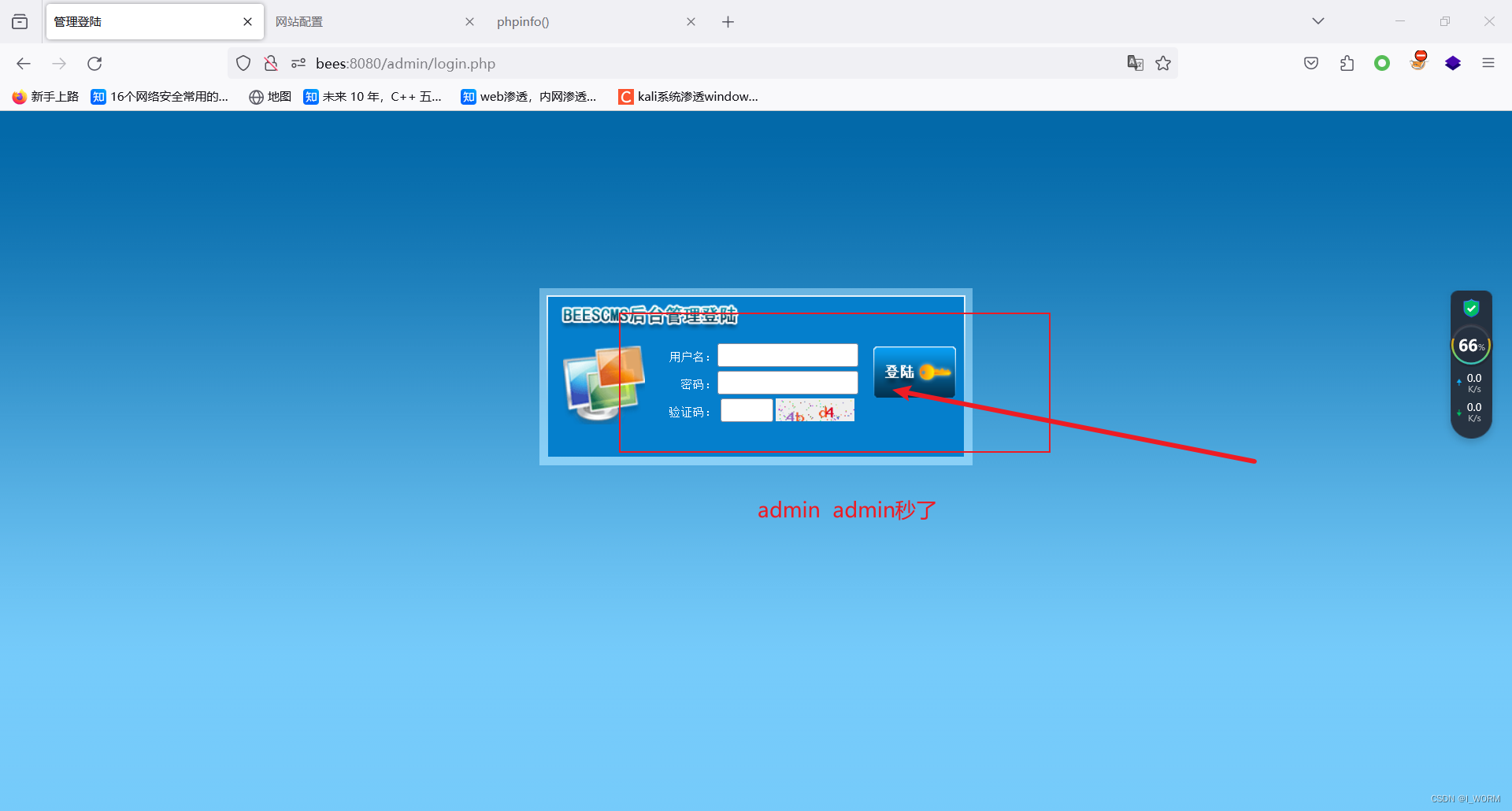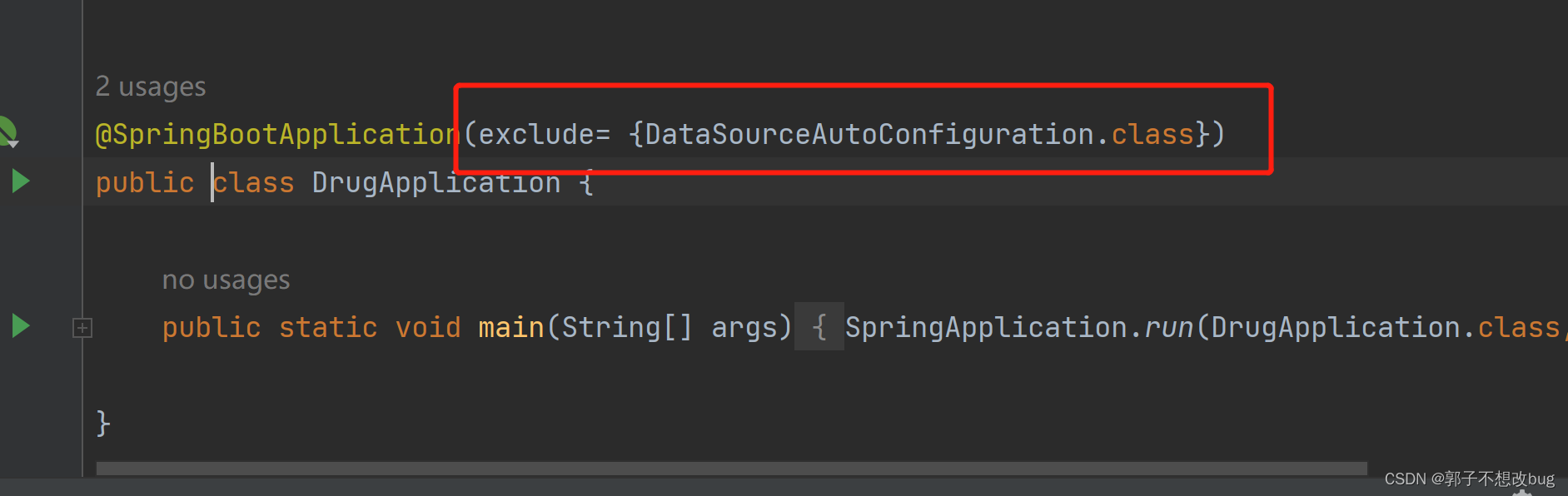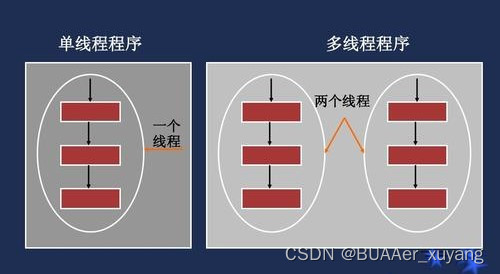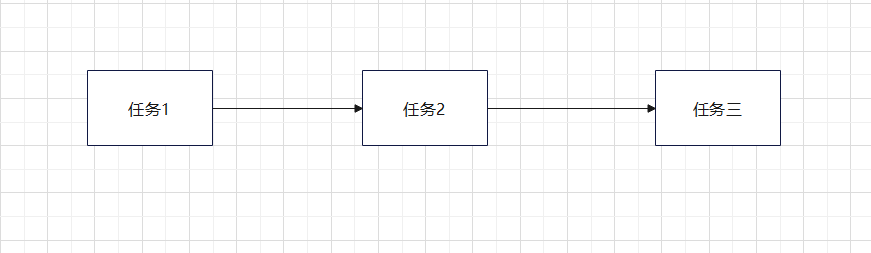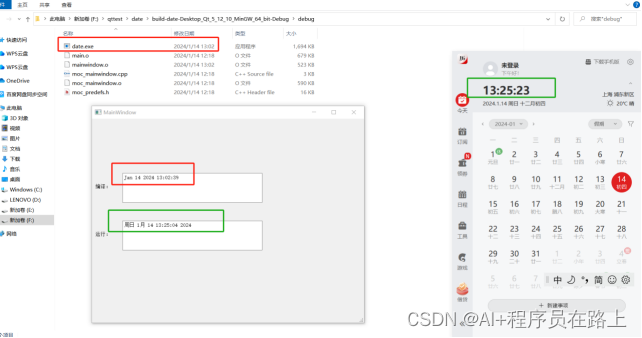阿赵UE学习笔记目录
大家好,我是阿赵。
之前介绍了虚幻引擎的材质和材质实例。这次来介绍一个比较有趣的内置的Blender材质。
在用Unity的时候,我做过一个多通道混合地表贴图的效果,而要做过一个刷顶点颜色混合地表和水面的效果。
在虚幻引擎里面,有一个内置的材质叫做Blender,可以实现这种用顶点颜色混合纹理的功能,然后虚幻引擎自带了顶点刷功能,可以在引擎内直接刷顶点色来修改Blender材质的混合效果。
一、创建地面
这里我创建一个面片

创建面片的原因是,因为它的顶点很多。

由于接下来是需要通过绘制顶点颜色来修改混合效果,所以如果顶点不够多的话,能刷的混合效果就很有限了。
二、创建Blender材质实例
这里先创建一个材质实例:


然后双击打开材质编辑器。在父项里面搜索Blend,可以找到一个M_MS_SurfaceBlend_Material,选择它。这个过程,有点类似于Unity引擎里面给材质球选Shader。

接下来看看选完父项之后,这个材质球的选项就发生了变化了。
这个Blender材质,主要是有Base层、Middle层和Top层组成的混合纹理。Puddle层是水面效果层,最后再说。


在勾上了使用这些层的改变之后,就可以逐个层去改变这些纹理了。

修改完之后,把材质球赋予给地面,会变成这样:

三、网格体绘制
接下来看看UE是怎样刷顶点色的。在选择模型下拉框,选择网格体绘制:

这时候左边会出现网格体绘制的窗口:

这里有一个颜色视图模式,是非常有用的:

比如我选择RGB通道,默认的时候,都是白色一片,看不出什么意思。

不过假如我们已经刷过了顶点,在这里就能很明显的看到各种颜色的范围了:

接下来开始绘制了,选择绘制,这时候会显示出笔刷的选项,还有刷颜色的选项。

UE的这个刷顶点和Blender配合着使用,是非常方便的。不过要注意的一点是,Blender绘制的是某个颜色的缺口,比如

实际上它的颜色是:

通过调整各个通道的颜色,然后刷上顶点色,就可以实现不同区域的纹理混合了:

还可以绘制水面的效果:

四、水面效果调节
接下来稍微详细的说一下水面效果。
之前没有说明的Puddle层,就是调整水面效果的:

下面还有调整波浪的选项:

经过调整之后,水面的效果就发生了改变:

水面上出现了波纹,并且还可以改变水的透明度、颜色、高光等参数,做出不同的水面效果。



























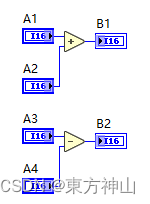


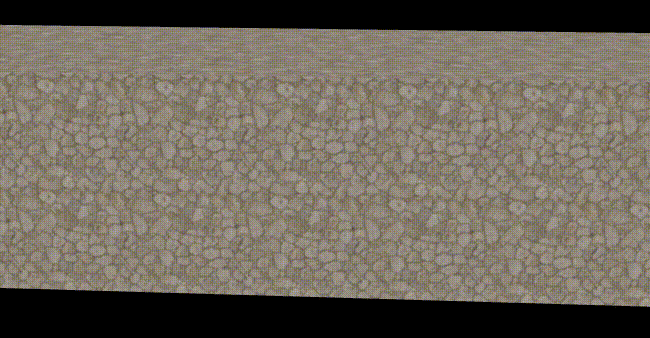
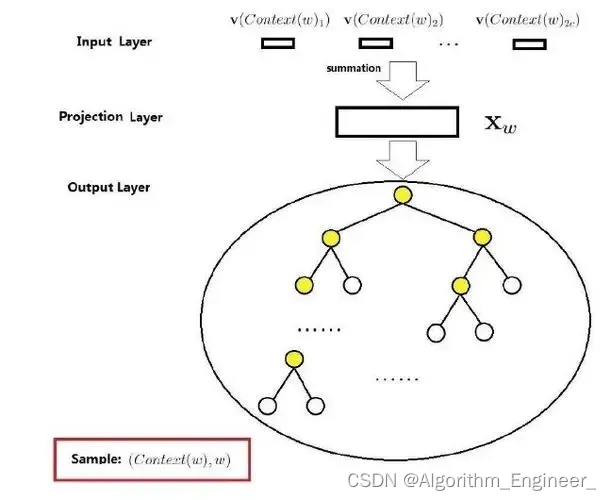


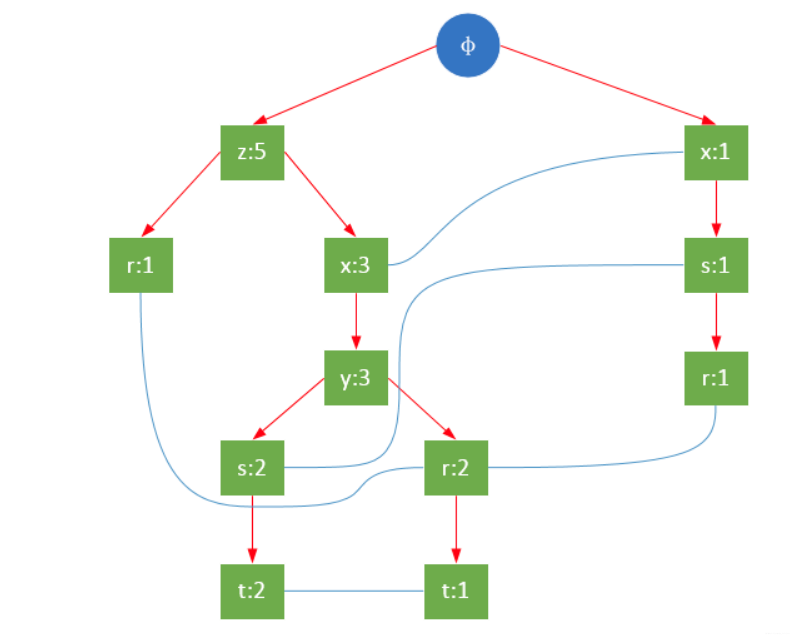
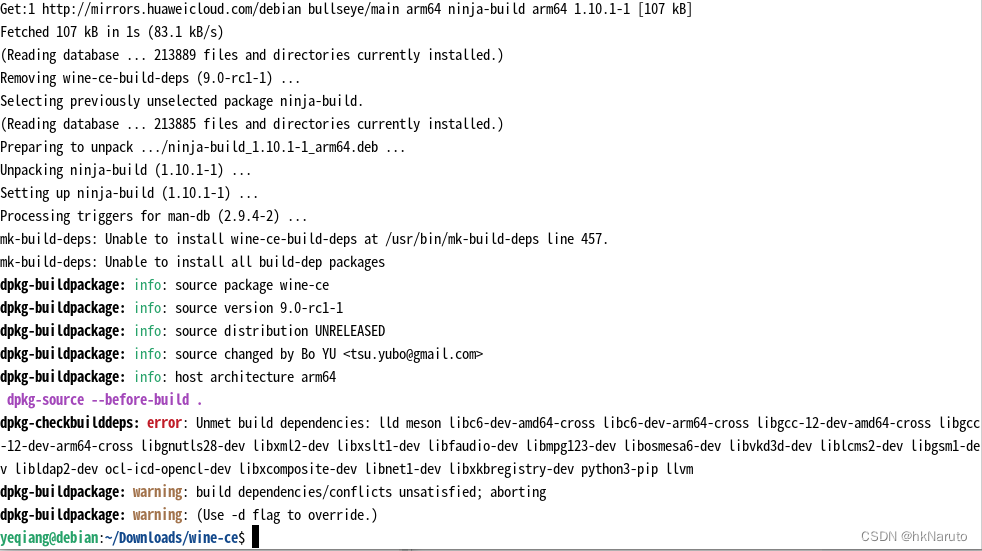
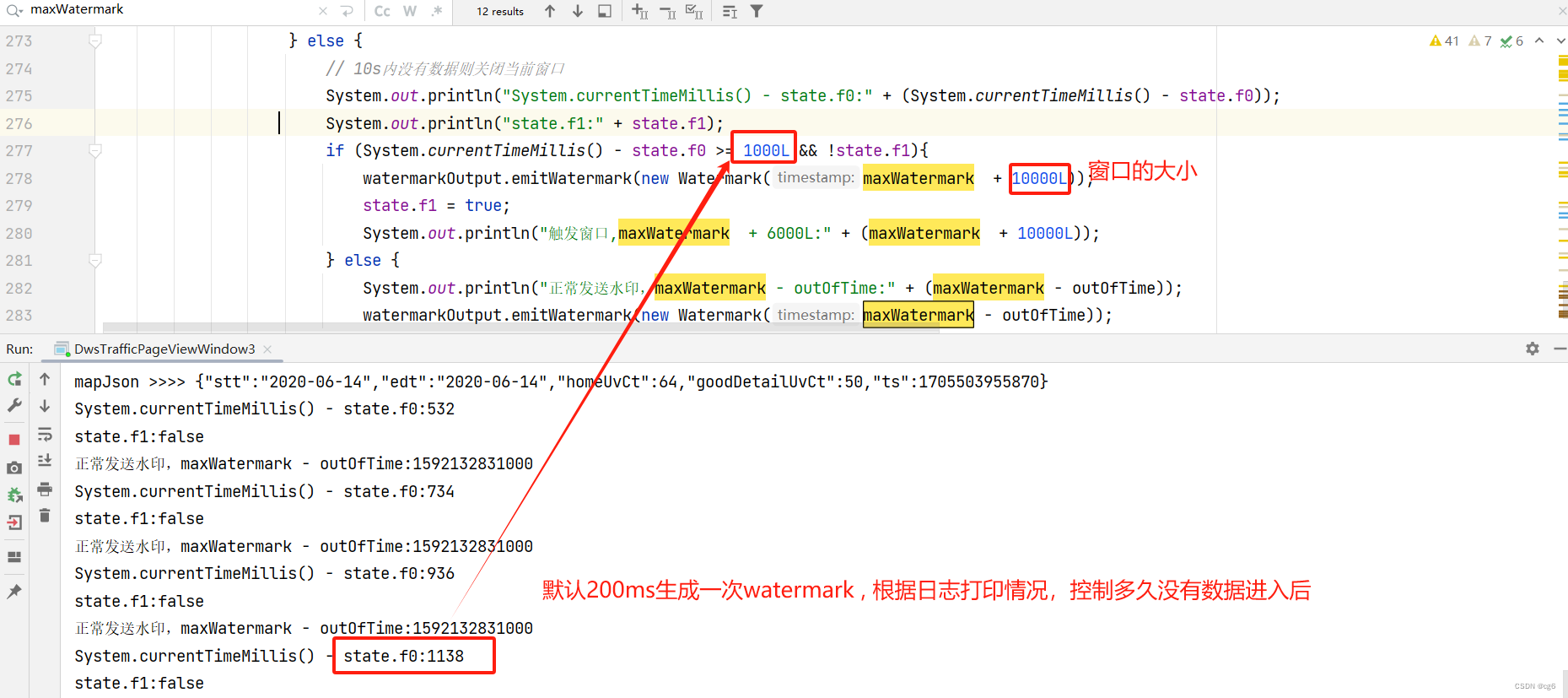
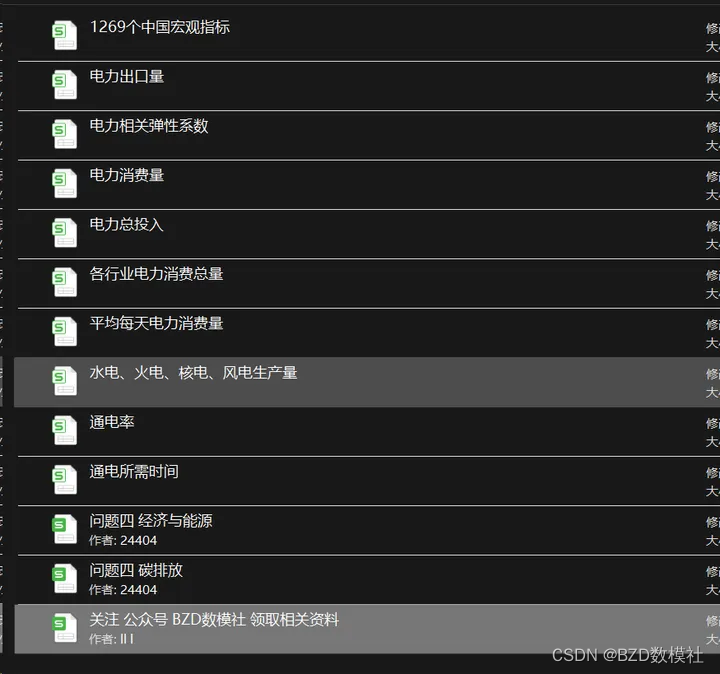
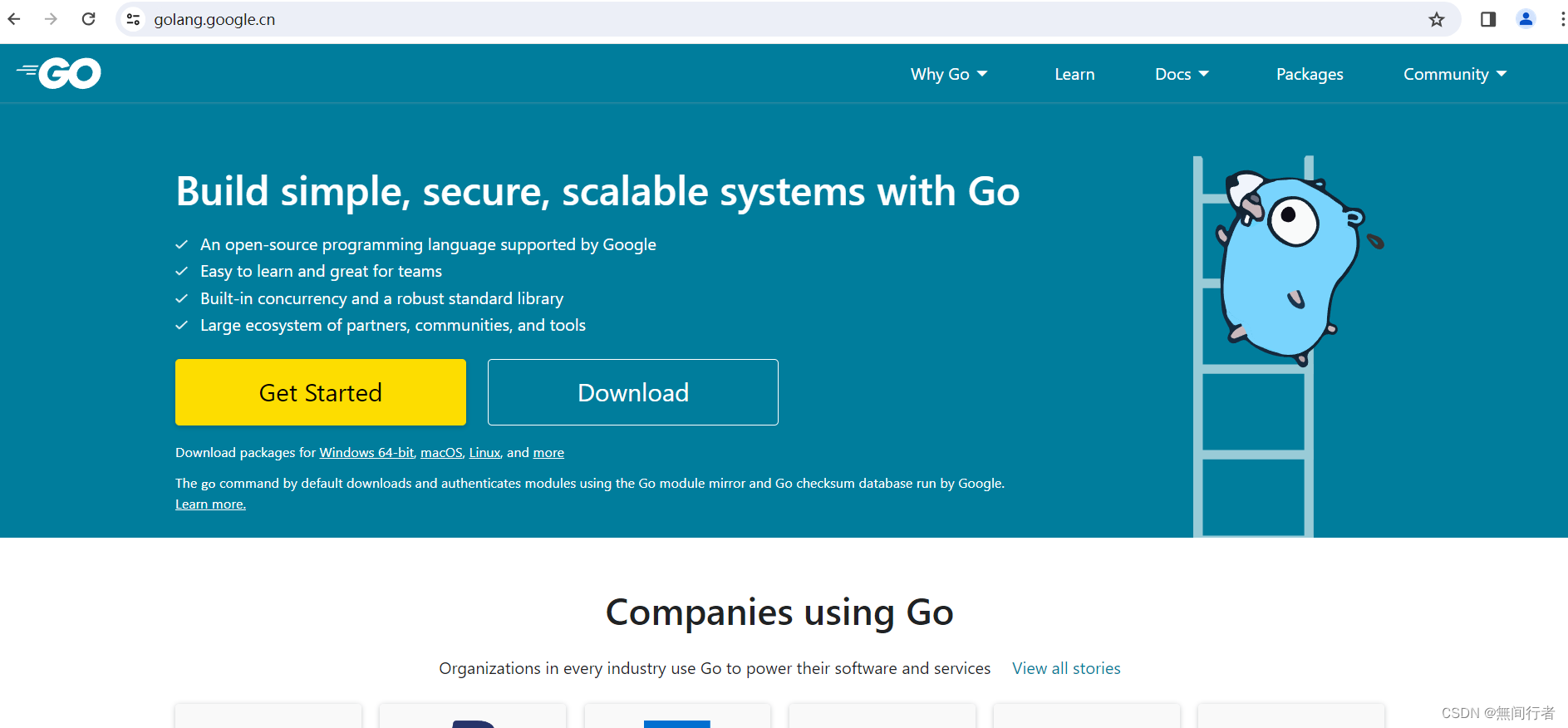

![[go语言]输入输出](https://img-blog.csdnimg.cn/direct/9c169130d8b84a7eb6d9b39f33166b69.png)